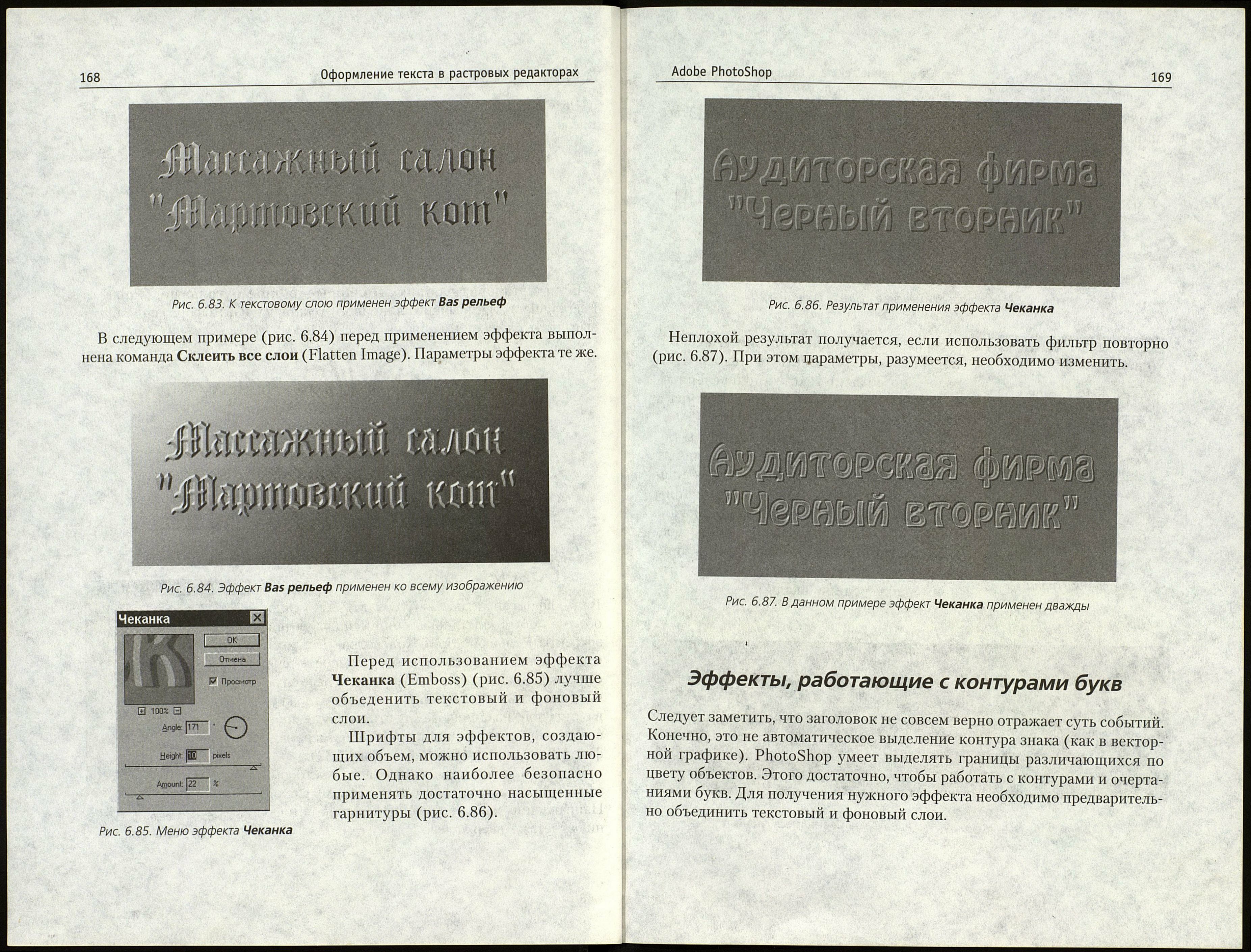166
Оформление текста в растровых редакторах
Участок текста для создания эффекта должен быть достаточно длинным
(хотя бы три-четыре слова). Чтобы сохранить разборчивость текста, уста¬
новите число генераторов в единицу. Амплитуду и длину волны подбери¬
те, исходя из характера изображения в окне просмотра справа. Один из ва¬
риантов представлен на рис. 6.77.
Рис. 6.78. Меню эффекта
Полярные координаты
Рис. 6.77. Результат действия эффекта Волна
Если текст надо изогнуть по кругу, вос¬
пользуйтесь фильтром Полярные координа¬
ты (Polar Coordinates). Эффект (рис. 6.78)
крайне прост и не требует регулировки пара¬
метров.
Прямоугольные координаты преобразуют¬
ся в полярные и обратно. На рис. 6.79 показа¬
но, как будет выглядеть исходный линейный
текст при преобразовании прямоугольных
координат в полярные.
¿г
о
•Í3»
%
>>.
^
Рис. 6.79. Прямоугольные координаты переведены в полярные
Adobe PhotoShop
167
Результат обратного перевода полярных координат в прямоугольные
представлен на рис. 6.80.
%
Ходи^к нам ейе
Рис. 6.80. Полярные координаты переведены в прямоугольные
Если установить опцию Полярные в прямоугольные (Polar to
Rectangular) для обычного линейного текста, вариант оформления будет
выглядеть следующим образом (рис. 6.81).
I
ФШ
Рис. 6.81. Результат перевода полярных координат в прямоугольные
для линейного текста
Объем
Ряд эффектов позволяют создать иллюзию
объема. Обычно одновременно используются
эффекты Рельефность и Подсветка. Для того
чтобы работать только с текстом, отрисуйте тек¬
стовый слой и сделайте его рабочим. В ряде слу¬
чаев имеет смысл объединить текст и подложку
в один слой. Различия между этими двумя спо¬
собами оформления рассмотрим на примере эф¬
фекта Bas Рельеф (Bas Relief) (рис. 6.82).
На рис. 6.83 представлен вариант, в котором
эффект применялся только к текстовому слою.
Направление света (точнее, положение источ¬
ника счета) - вверх влево.
Рис. 6.82. Меню эффекта
Bas рельеф